Chromebook에는 놀라운 배터리 수명 가 있지만 Chrome 운영체제에는 배터리 수명을 연장하는 데 도움이되는 기본 제공 메커니즘 (예 : 배터리 세이버, 저전력 모드 등)이 없습니다. 그럼에도 불구하고 배터리 사용량을 최소화하기 위해 Chromebook 기능과 설정을 조정하는 방법이 있습니다.
이 도움말에서는 Chromebook에서 배터리를 절약하는 7 가지 방법을 다룹니다. 또한 Chromebook의 배터리 상태를 확인하는 방법과 기타 유용한 배터리 관리 도움말에 대해서도 알아 봅니다.

1. 낮은 디스플레이 밝기 및 키보드 백라이트
과도하게 높은 화면 밝기는 배터리 소모의 주요 원인 중 하나이며 가제트의 과열 및 기타 배터리 전원을 사용하는 기기입니다. Chromebook의 배터리 수명을 연장하려면 화면 콘텐츠가 계속 보이는 최저 수준으로 디스플레이 밝기를 유지하세요.
Chromebook의 디스플레이 조명을 줄이려면 밝기 낮춤키를 누르세요. 또는 알림 영역을 클릭하고 밝기 슬라이더를 왼쪽으로 이동합니다.
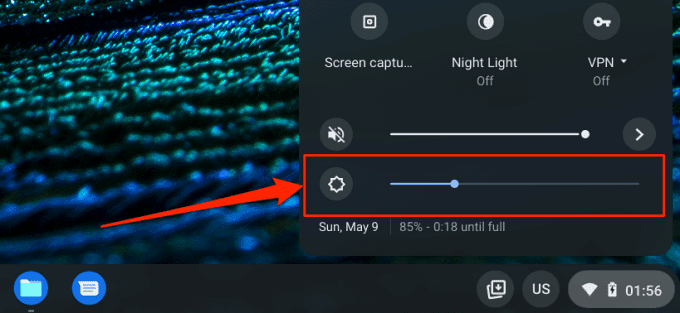
특히 실외 나 조명이 밝은 방에서 키보드 백라이트를 끄면 배터리 소모도 최소화됩니다. 키보드 백라이트의 밝기를 낮추려면 Alt+ 밝기 감소키를 누릅니다.
2. 사용하지 않는 브라우저 탭 닫기
Chrome 및 기타 브라우저에서 방문하는 웹 사이트는 탭이 열리지 않은 경우에도 Chromebook의 CPU 리소스, 메모리 사용량, 배터리 수명을 사용합니다. 브라우저를 시작하고 더 이상 필요하지 않은 웹 페이지 또는 탭을 닫습니다. 탭을 잃어 버리고 싶지 않다면 웹 페이지를 북마크하기 만하면됩니다.
Chrome 및 Mozilla에서 웹 페이지를 북마크하려면 Firefox의 경우 Ctrl+ D를 누르거나 검색 주소창에서 별표 아이콘을 선택하고 완료를 선택합니다.
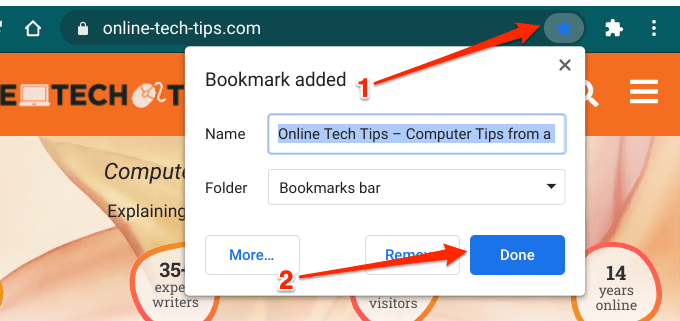
3. 불필요한 앱 닫기
너무 많은 앱을 동시에 열면 크롬 북의 배터리가 평소보다 빨리 소모됩니다. 더 이상 사용하지 않거나 필요하지 않은 앱을 닫습니다. 그렇게하면 배터리 소모가 크게 줄어 듭니다. 크롬 북 서가에서 앱을 길게 탭하거나 마우스 오른쪽 버튼으로 클릭하고 컨텍스트 메뉴에서 닫기를 선택합니다.
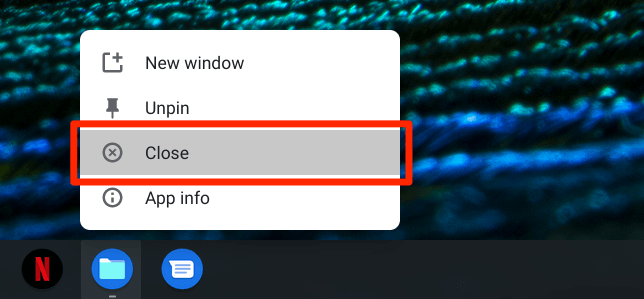
또는 창 표시키를 누르고 앱을 위로 스 와이프하거나 x 아이콘을 클릭합니다. Android 환경 설정 메뉴에서 앱을 강제 종료 할 수도 있습니다. 설정 앱을 열고 앱>Google Play 스토어로 이동하여 Android 환경 설정 관리를 클릭합니다.
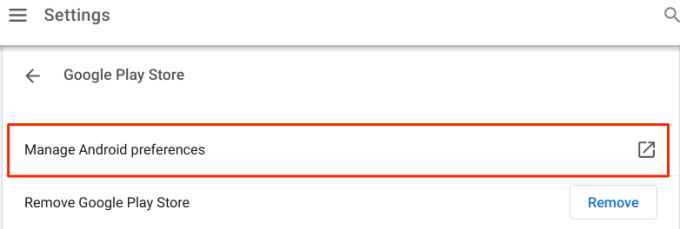
Chrome OS는 설정 앱의 새 인터페이스를 시작합니다. 앱 및 알림을 선택하고 모든 앱보기를 선택한 다음 강제 종료 할 앱을 선택합니다.

강제 종료버튼을 누르고 확인 메시지에서 확인을 선택하여 앱을 닫습니다.
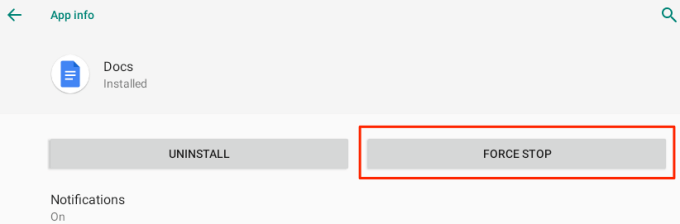
4. 블루투스 사용 중지
블루투스를 항상 사용하도록 설정하면 Chromebook이 근처의 블루투스 기기를 적극적으로 검색합니다. 이로 인해 영향은 미미하지만 기기의 배터리 수명에 (부정적인) 피해가 발생합니다. 따라서 필요한 경우가 아니면 항상 Bluetooth를 비활성화하도록 노력하십시오.
화면의 왼쪽 하단에있는 배터리 아이콘을 탭하고 블루투스 아이콘을 탭하여 끕니다. 또는 설정>블루투스로 이동하여 블루투스를 끕니다.
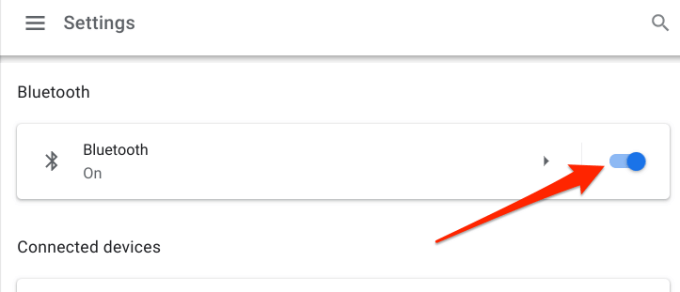
5. 사용하지 않을 때 Wi-Fi 끄기
무선 네트워크에 연결되어 있지 않을 때 Wi-Fi를 사용하도록 설정하면 Chromebook이 사용 가능한 네트워크에서 계속 로밍하게됩니다. 이 끝없는 활동은 기기의 배터리도 소모합니다. Chromebook의 배터리를 절약하려면 무선 네트워크에 연결되어 있지 않을 때 Wi-Fi를 끄는 습관을들이세요.
설정앱을 열고
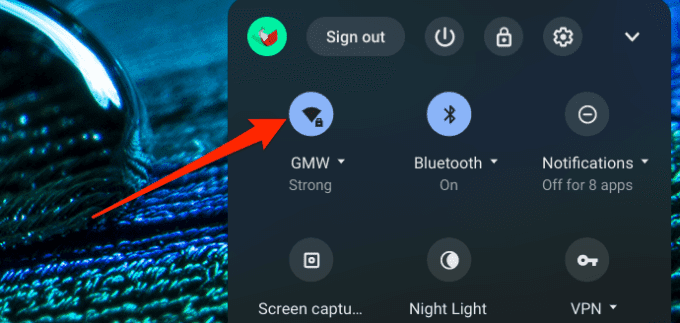
6. USB 액세서리 분리
일부 외부 기기 (예 : 스마트 폰, 키보드, 마우스 등)는 Chromebook의 USB 포트에서 전원을 사용합니다. 배터리를 절약하려면 사용하지 않는 USB 전원 액세서리 나 기기를 분리하세요.
7. 뚜껑 관리 설정 확인
Chrome OS 설정으로 이동하여 뚜껑을 닫을 때 Chromebook이 절전 모드로 구성되어 있는지 확인하세요. 그렇지 않으면 화면이 계속 켜져 있고 백그라운드에서 Chromebook의 배터리가 소모됩니다.
크롬 북의 전원 관리 메뉴 (설정>기기>전원)로 이동하여 '덮었을 때 절전 모드 닫힘”옵션. 또한 '충전 중'및 '배터리 사용 중'의 유휴 옵션이 절전 모드또는 디스플레이 끄기로 설정되어 있는지 확인합니다.
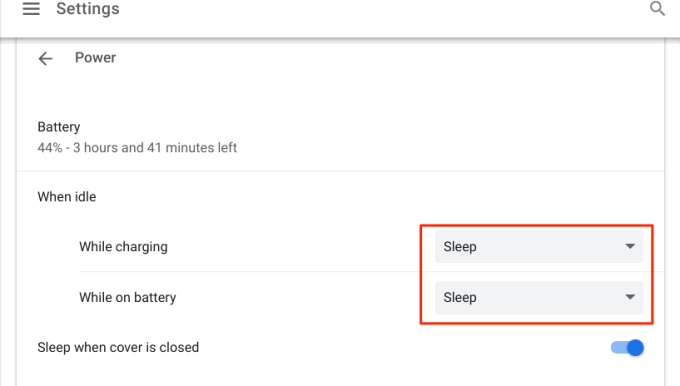
두 옵션 모두 배터리 사용량을 최소화하는 데 도움이되지만, 유휴 상태 일 때 절전 모드로 전환하도록 설정하면 디스플레이 만 끄는 것보다 더 많은 배터리 수명 절약 있습니다.
얼마나 강력한가 크롬 북의 배터리?
위에서 언급 한 배터리 절약 도움말을 수행 한 후에도 크롬 북의 배터리가 비정상적인 활동을 계속하면 배터리가 손상되었거나 성능이 저하되었다는 신호일 수 있습니다. 아래 단계에 따라 Chrome OS의 Command Shell 환경 인 Crosh를 사용하여 Chromebook의 배터리 상태, 방전 률 및 기타 배터리 관련 측정 항목을 확인하세요.
1. Chromebook 데스크톱 또는 앱 내에서 Control+ Alt+ T를 눌러 Crosh를 실행합니다. 그러면 Chrome OS 셸에 액세스 할 수있는 새 Chrome 탭이 열립니다.
2. 터미널에 battery_test를 입력하거나 붙여넣고 Enter를 누릅니다.
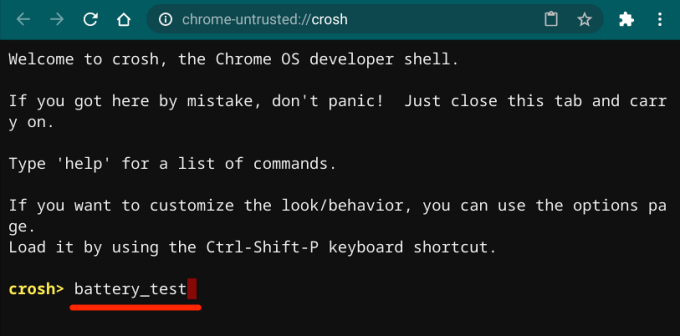
3. "배터리 상태"수치를 기록해 두십시오.
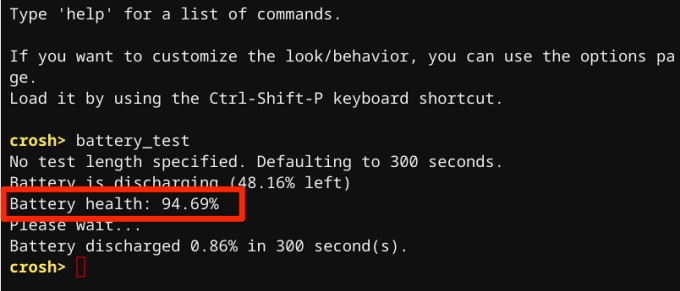
일반적으로 80 % 이상의 등급은 배터리 상태가 양호 함을 나타냅니다. 배터리 상태가 80 % 미만이면 Chromebook 배터리를 교체해야 할 수 있습니다. Chromebook 제조업체에 문의 기기의 배터리를 검사합니다.
Chromebook의 배터리 상태가 양호한 지 확인하는 또 다른 방법은 Chromebook 배터리를 비운 횟수 인주기 수를 확인하는 것입니다. 완전히 재충전하기 전에. Chrome OS 셸에 battery_firmware 정보를 입력하거나 붙여넣고 Enter를 누릅니다.
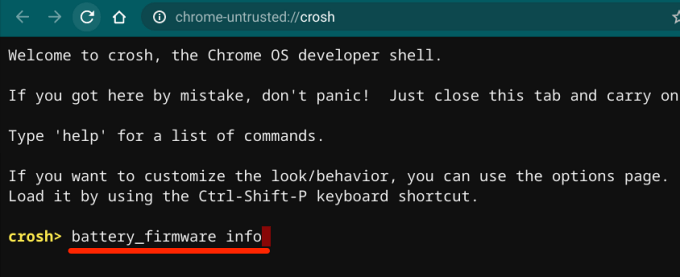
'사이클 수'행의 숫자를 기록해 두세요.
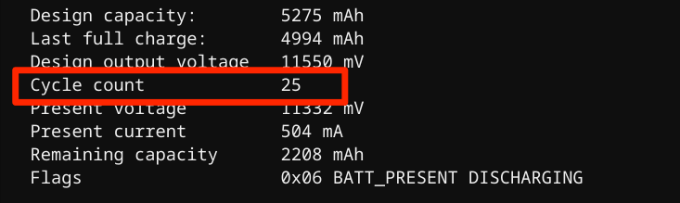
일반적인 리튬 기반 배터리는 약 300-500을 사용합니다. 수명에 도달하기 전, 즉 용량이 떨어지기 전의 충전주기입니다.
Chromebook 배터리 관리 도움말
정상적인 배터리는 정상적인 Chromebook입니다. 위에서 언급 한 권장 사항 외에도 다음 방법은 Chromebook 배터리를 최대한 활용하는 데 도움이됩니다.
1. 정품 충전 액세서리 사용
오프 브랜드 또는 모조품 액세서리로 Chromebook을 충전하면 배터리가 더 빨리 소모됩니다. 더 나쁜 것은 넉 오프 충전 액세서리가 장기적으로 Chromebook의 배터리 및 기타 하드웨어 구성 요소를 손상시킬 수 있다는 것입니다.
Chromebook과 함께 배송 된 충전 액세서리 (어댑터, 케이블 등) 만 사용하도록합니다. -상자. 충전기를 분실 한 경우 공인 판매점에서 호환되는 교체품을 구입하십시오. 마찬가지로 Chromebook을 결함이있는 전원 콘센트에 연결하지 않도록합니다. 충전 액세서리와 배터리가 손상 될 수 있습니다. 서지 보호기 를 사용하세요 (있는 경우).
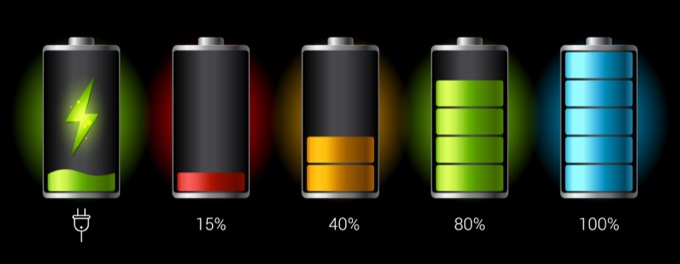
2. 크롬 북을 시원한 환경에 보관하세요.
연구에 따르면 시원한 대기 환경에 보관 된 기기보다 과열 된 장치는 더 빨리 배터리 충전을 잃습니다 높은 것으로 나타났습니다. 크롬 북을 더운 환경에 두지 마십시오. 장시간 직사광선, 뜨거운 자동차 또는 난방 통풍구 근처. 이렇게하면 Chromebook을 사용하지 않을 때에도 배터리가 더 빨리 방전됩니다.
Chromebook 배터리 절약
일반적으로 Chromebook의 배터리 절약은 물건 (앱, 외부 액세서리)을 버리는 것입니다. , 키보드 백라이트, 브라우저 탭 등) 없이도 할 수 있습니다. 여전히 배터리 소모 문제가 발생하면 Chromebook을 다시 시작하거나 최신 Chrome OS로 업데이트하세요 (설정>Chrome OS 정보>업데이트 확인로 이동) strong>).
또한 사용하지 않을 때 Chromebook을 잠그면 배터리를 절약 할 수 있습니다. 덮개를 닫거나 전원 버튼을 누른 상태에서 잠금을 선택합니다. 더 좋은 방법은 오랫동안 사용하지 않을 경우 끄는 것입니다.
모든 문제 해결 기술이 실패하고 배터리 소모 문제가 계속되면 Chromebook 전원 세척 (읽기 : 공장 초기화) 가 문제를 해결할 수 있습니다. 문제. 그러나 그 전에 크롬 북 제조업체에 문의하거나 가까운 서비스 센터를 방문하세요.